في الوقت الحاضر ، يرغب العديد من الأشخاص في تحويل ملفات MKV الخاصة بهم إلى تنسيق أفضل مثل H.264 ، مما يسمح لهم بعمل المزيد مع الملفات. لهذا السبب ، في هذه المقالة ، سوف نوضح لك كيف يمكنك ذلك تحويل MKV إلى H.264 تنسيق بسهولة مع البعض أدوات قوية للمساعدة في تحويل مقاطع الفيديو. لذا ، تأكد من قراءة هذا حتى النهاية لتعرف المزيد.
المحتويات: الجزء 1. ما هو تنسيق H.264؟ الجزء 2. الطريقة الموصى بها لتحويل MKV إلى H.264 على جهاز Mac / الكمبيوتر الشخصيالجزء 3. هل يمكنني تحويل MKV إلى H.264 باستخدام HandBrake؟ الجزء 4. كيف يمكنني تحويل MKV إلى H.264 على الإنترنت مجانًا؟ الجزء 5. استنتاج
الجزء 1. ما هو تنسيق H.264؟
يوجد في الواقع بعض الأشخاص الذين ليسوا على دراية بأنواع تنسيق h.264. لهذا السبب سنخبرك المزيد عن هذا التنسيق.
ال تنسيق H.264 يُعرف بأنه أحد أكثر برامج الترميز استخدامًا في الوقت الحاضر. يمكن استخدام هذا النوع من التنسيق لمقاطع الفيديو الخاصة بك لأنه يأتي مع اختراق كبير للقرص البصري وأسواق البث والبث أيضًا.
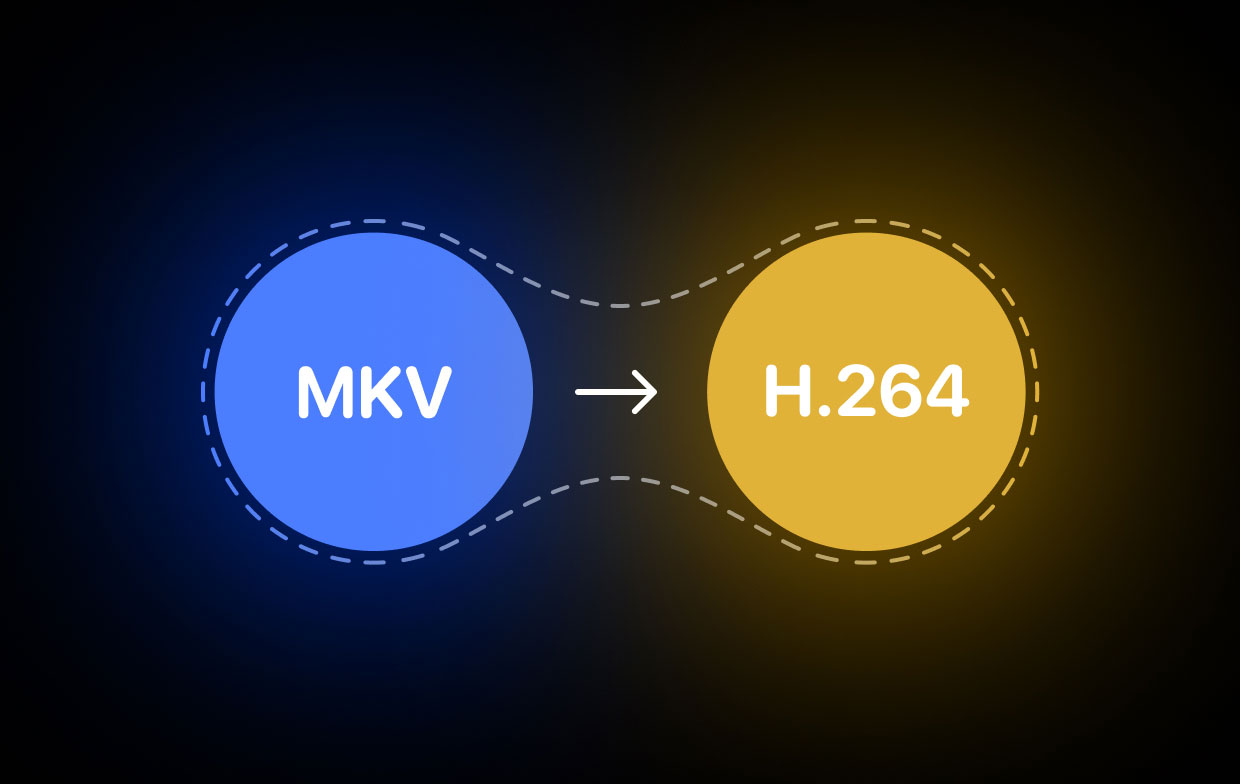
هناك أيضًا بعض العوامل التي يمكنك وضعها في الاعتبار عند استخدام هذا النوع من التنسيق. يتضمن ذلك جودته التي لا يمكنك مقارنتها بالتنسيقات أو التقنيات الأخرى. كما أنه يأتي مع إمكانية فك تشفير أي منصات تريدها وحتى الأجهزة.
ولأن هذا ملف ترميز الفيديو، يمكن استخدام تنسيق H.264 في عدة حاويات ، ويتم صنعه بشكل شائع بتنسيق MPEG-4 للحاوية.
الجزء 2. الطريقة الموصى بها لتحويل MKV إلى H.264 على جهاز Mac / الكمبيوتر الشخصي
الآن ، نظرًا لأنك ترغب في تحويل تنسيق MKV إلى H.264 ، فإليك الطريقة الموصى بها للقيام بذلك. وذلك باستخدام أداة تسمى محول الفيديو iMyMac لمساعدتك عندما يتعلق الأمر بتحويل تنسيق ملف إلى آخر.
وعندما يتعلق الأمر بتحويل تنسيق إلى آخر ، فإن الأداة المثالية لذلك ليست سوى iMyMac Video Converter. من المعروف أنه أفضل أداة لتحويل الفيديو والصوت يمكن أن تمنحك ميزات مذهلة.
ميزته الرئيسية هي بالطبع تحويل الصوت وملف الفيديو الخاص بك إلى تنسيق آخر. على سبيل المثال ، إذا كنت تريد أداة تحويل ملفات MP3 إلى تنسيق MOV، سيقوم iMyMac Video Converter بالباقي.
الميزات الأخرى التي تأتي معها هي ميزات البث والتحرير. ولكن في الوقت الحالي ، سنعرض لك ميزة التحويل للمساعدة في تحويل MKV إلى H.264.
الخطوة 1. افتح المحول وأضف ملفات MKV
افتح محول الفيديو iMyMac. سينقلك هذا بعد ذلك إلى واجهته الرئيسية. ثم أضف ملف MKV الذي تريد تحويله.

الخطوة 2. اختر التنسيق المطلوب
انقر فوق "تحويل التنسيق"من الجانب الأيمن من شاشتك. بعد ذلك ، انقر فوق "فيديو "وستتمكن من رؤية قائمة التنسيقات التي يمكنك الاختيار من بينها. ومن تلك القائمة ، حدد ملف H.264 تنسيق.
ثم يمكنك أيضًا اختيار موقع حفظ الملف بعد العملية لتحويل MKV إلى H.264. وبمجرد الانتهاء ، انقر فوق "التوفير "الزر.
الخطوة 3. تحويل MKV إلى تنسيق H.264 بسهولة
انقر فوق "تصدير" زر. ثم انتظر حتى تكتمل العملية ويمكنك مراجعة الفيديو المحول من مجلد "المشاريع الأخيرة".

الجزء 3. هل يمكنني تحويل MKV إلى H.264 باستخدام HandBrake؟
أداة أخرى يمكنك استخدامها هي أداة HandBrake. هذه أيضًا واحدة من أكثر الأدوات شيوعًا لتحويل ملفاتك من تنسيق إلى آخر. باستخدام HandBrake ، يمكنك تحويل MKV إلى H.264.
لمعرفة المزيد حول كيفية تحويل ملفك ، اتبع الخطوات البسيطة التي نقدمها لك أدناه.
- افتح HandBrake على جهاز الكمبيوتر الخاص بك ثم افتح ملف MKV.
- بعد ذلك ، ستبدأ أداة HandBrake في فحص ملف MKV الذي تريد تحويله. سيعرض أيضًا معلومات الفيديو الخاص بك. ثم انقر فوق "المسبقة"الموجود في الجزء العلوي من شاشتك وحدد الإعدادات المسبقة لفرملة اليد المتوفرة من شاشتك.
- ثم اختر حاوية MKV من القائمة المنسدلة عند تحديد "شكل" من "المصنعينعلامة التبويب "على شاشتك.
- لتحويل MKV إلى تنسيق ملف H.264 ، انقر فوق الزر "فيديو "واختر H.264 من القائمة المنسدلة على شاشتك. ثم عليك تهيئة ملف MKV ثم الضغط على زر "إضافة إلى قائمة الانتظار"الموجود على شاشتك.
- بعد ذلك ، عليك النقر فوق الزر "تصفح"الموجود على شاشتك لتعيين المجلد الذي تريد حفظ الملف المحول إليه على جهاز الكمبيوتر الخاص بك.
- أخيرًا ، انقر فوق "بدء التشفير"الموجود على شاشتك لبدء التحويل.
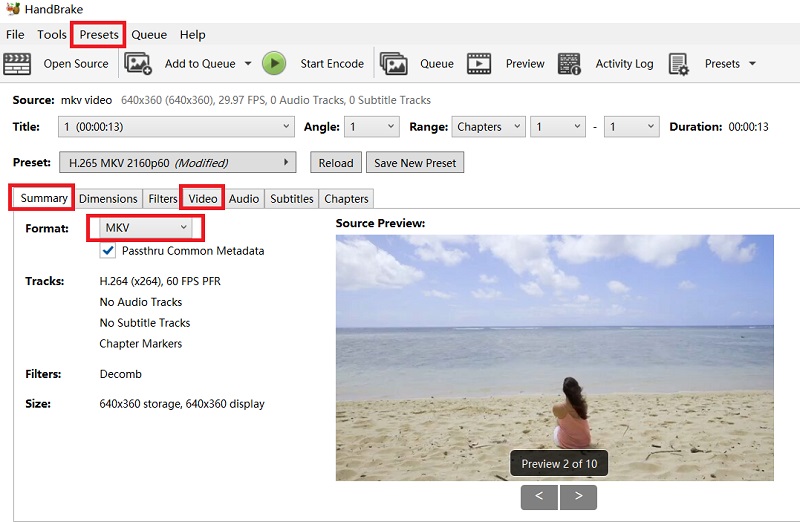
الجزء 4. كيف يمكنني تحويل MKV إلى H.264 على الإنترنت مجانًا؟
بصرف النظر عن الأدوات التي أظهرناها لك أعلاه ، هناك أيضًا بعض الأدوات الأخرى التي يمكنك استخدامها لتحويل MKV إلى تنسيق ملف H.264. يمكنك بالفعل استخدام هذه الأدوات مجانًا وعبر الإنترنت. هذا يعني أنه يمكنك الوصول إليها بمجرد استخدام متصفح الويب على جهاز كمبيوتر Mac أو Windows.
ومع ذلك ، إليك اثنين من أفضل محولات الفيديو المجانية عبر الإنترنت لتحويل ملف MKV إلى H.264.
أداة 01. ConvertFiles.com
برنامج ConvertFiles هو محول فيديو مجاني على الإنترنت يمكنك استخدامه لتحويل تنسيق ملف MKV الخاص بك. تأتي هذه الأداة عبر الإنترنت بواجهة سهلة للغاية. وبمجرد ظهورك على الشاشة الرئيسية ، ستتمكن من معرفة المكان الذي يمكنك فيه تحميل الملف الذي تريد تحويله. إنه سهل الاستخدام وموثوق أيضًا.
لتحويل MKV إلى H.264 باستخدام ConvertFiles ، فيما يلي الخطوات التي يمكنك اتباعها.
- اختر ملف MKV الذي تريد تحويله من جهاز كمبيوتر Mac أو Windows بالنقر فوق الزر "تصفح"الموجود على شاشتك.
- ثم حدد تنسيق H.264 كإخراج.
- بعد ذلك ، يمكنك الآن النقر فوق "تحول"الموجود على شاشتك. وستبدأ بعد ذلك عملية تحويل ملفك.
- بمجرد الانتهاء من ذلك ، يمكنك تنزيل الملف المحول لحفظه على جهاز الكمبيوتر الخاص بك.
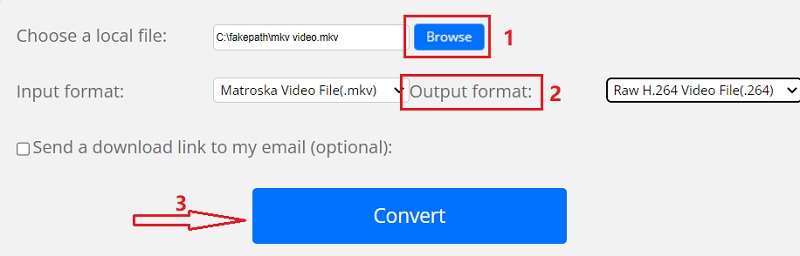
أداة 02. MiConv.com
MiConv هي أداة تحويل مجانية أخرى عبر الإنترنت تتيح لك تحويل MKV إلى تنسيق H.264. ميزة استخدام هذه الأداة هي أنك لم تعد بحاجة إلى تنزيل أو تثبيت أي برنامج آخر لتحويل الملفات. أيضًا ، ستحافظ هذه الأداة على سرية ملفاتك مما يعني أنه يمكنك فقط الوصول إليها.
هذه الأداة سريعة أيضًا عندما يتعلق الأمر بعملية التحويل. وببضع نقرات فقط ، ستتمكن من إنهاء عملية التحويل في أي وقت من الأوقات.
ولإظهار مدى سهولة استخدام MiConv.com ، يوجد أدناه دليل بسيط يمكنك اتباعه لتحويل MKV إلى H.264 :
- بمجرد وصولك إلى الصفحة الرئيسية لـ MiConv ، انقر فوق "اختر ملف"الموجود على شاشتك ثم حدد ملف MKV الذي تريد تحويله.
- ثم اختر تنسيق H. 264 كهدف تنسيق لتنسيق ملف MKV الخاص بك.
- التالي هو النقر فوق "تحول"الموجود على شاشتك لبدء تحويل MKV إلى تنسيق ملف H.264. سيستغرق هذا بضع ثوانٍ فقط حتى يكتمل.
- وبمجرد اكتمال عملية التحويل ، يمكنك ببساطة تنزيل الملف المحول إلى جهاز الكمبيوتر الخاص بك.
![]()
كما ترى ، تعد محولات الفيديو المجانية عبر الإنترنت هذه مريحة وسهلة الاستخدام. ومع ذلك ، عليك أن تتذكر أنها لا تعمل بشكل جيد مقارنة بأدوات التحويل التي تتطلب التنزيل والتثبيت على جهاز الكمبيوتر الخاص بك.
الجزء 5. استنتاج
لذا ، ها أنت ذا. لقد أظهرنا لك أعلاه أفضل الأدوات لتحويل MKV إلى تنسيق ملف H.264. باستخدام هذا المنشور ، ستتمكن من القيام بذلك بطرق مختلفة. على الإنترنت وغير متصل وبالطبع مجانًا.
ولكن إذا كنت ترغب في الحصول على أفضل تجربة عندما يتعلق الأمر بتحويل ملفاتك من تنسيق إلى آخر ، فإن أفضل أداة لك هي iMyMac Video Converter. إنها أداة آمنة وسهلة وموثوقة للغاية لاستخدامها في التحويل.



